Aby otworzyć okno wiersza polecenia administratora w bieżącym folderze, użyj tej ukrytej funkcji systemu Windows 10: Przejdź do folderu, którego chcesz użyć, a następnie dotknij Alt, F, M, A (ten skrót klawiaturowy jest taki sam, jak przejście do karty Plik na wstążce, a następnie wybierz opcję Otwórz wiersz polecenia jako administrator).
- Jak uruchomić wiersz polecenia jako administrator w systemie Windows 10?
- Jak uruchomić wiersz polecenia jako administrator?
- Dlaczego nie mogę uruchomić wiersza polecenia jako administrator?
- Jak uruchomić wiersz polecenia jako administrator w systemie Windows 10 bez hasła?
- Jak uruchomić system Windows 10 jako administrator?
- Skąd mam wiedzieć, czy pracuję jako administrator w CMD?
- Jak uruchomić jako administrator?
- Jak to naprawić, uruchom jako administrator?
- Dlaczego działa jako administrator, nie działa?
- Jak ominąć uprawnienia administratora w systemie Windows 10?
- Jak uruchomić wiersz poleceń bez uprawnień administratora?
- Jak uruchomić wiersz polecenia jako administrator bez menu Start?
Jak uruchomić wiersz polecenia jako administrator w systemie Windows 10?
Kliknij Start, wpisz CMD, a następnie jednocześnie naciśnij klawisze Ctrl + Shift + Enter, aby otworzyć CMD w trybie administratora. Krok 2: - Naciśnij klawisz Windows + X i wybierz wiersz polecenia (administrator). - Kliknij przycisk Tak, gdy pojawi się monit UAC, aby uruchomić wiersz polecenia jako administrator.
Jak uruchomić wiersz polecenia jako administrator?
Otwórz wiersz polecenia z uprawnieniami administracyjnymi
- Kliknij ikonę Start i kliknij pole wyszukiwania.
- Wpisz cmd w polu wyszukiwania. W oknie wyszukiwania zobaczysz cmd (wiersz polecenia).
- Najedź myszą na program cmd i kliknij prawym przyciskiem myszy.
- Wybierz „Uruchom jako administrator”.
Dlaczego nie mogę uruchomić wiersza polecenia jako administrator?
Jeśli nie możesz uruchomić wiersza polecenia jako administrator, problem może być związany z Twoim kontem użytkownika. Czasami twoje konto użytkownika może zostać uszkodzone, co może spowodować problem z wierszem polecenia. Naprawienie konta użytkownika jest dość trudne, ale możesz rozwiązać problem, po prostu tworząc nowe konto użytkownika.
Jak uruchomić wiersz polecenia jako administrator w systemie Windows 10 bez hasła?
Aby to zrobić, wyszukaj wiersz polecenia w menu Start, kliknij prawym przyciskiem myszy skrót wiersza polecenia i wybierz opcję Uruchom jako administrator. Konto użytkownika Administrator jest teraz włączone, chociaż nie ma hasła.
Jak uruchomić system Windows 10 jako administrator?
Jeśli chcesz uruchomić aplikację Windows 10 jako administrator, otwórz menu Start i znajdź aplikację na liście. Kliknij prawym przyciskiem myszy ikonę aplikacji, a następnie z wyświetlonego menu wybierz „Więcej”. W menu „Więcej” wybierz „Uruchom jako administrator.”
Skąd mam wiedzieć, czy pracuję jako administrator w CMD?
- Naciśnij klawisz Windows + R klawisze na klawiaturze, aby otworzyć okno Uruchom. Wpisz cmd i naciśnij Enter.
- W wierszu polecenia wpisz następujące polecenie i naciśnij Enter. nazwa_konta użytkownika sieci.
- Otrzymasz listę atrybutów swojego konta. Poszukaj wpisu „Członkostwo w grupach lokalnych”.
Jak uruchomić jako administrator?
Uruchom jako administrator, używając skrótu lub kafelka „Ctrl + Shift + kliknięcie” w menu Start. Otwórz menu Start i znajdź skrót programu, który chcesz uruchomić jako administrator. Przytrzymaj oba klawisze Ctrl i Shift na klawiaturze, a następnie kliknij lub dotknij skrótu tego programu.
Jak to naprawić, uruchom jako administrator?
Aby rozwiązać ten problem z uruchomieniem jako administrator, który nie działa, postępuj zgodnie z następującymi sugestiami:
- Włącz kontrolę konta użytkownika.
- Oczyść elementy menu kontekstowego.
- Wykonaj SFC & Skany DISM.
- Zmień członkostwo w grupie.
- Przeskanuj system programem antywirusowym.
- Rozwiązywanie problemów w stanie czystego rozruchu.
- Utwórz nowe konto administratora.
Dlaczego działa jako administrator, nie działa?
Kliknij prawym przyciskiem myszy Uruchom jako administrator nie działa Windows 10 - Ten problem zwykle pojawia się z powodu aplikacji innych firm. ... Uruchom jako administrator - czasami instalacja może zostać uszkodzona, powodując pojawienie się tego problemu. Aby rozwiązać problem, wykonaj skanowanie SFC i DISM i sprawdź, czy to pomaga.
Jak ominąć uprawnienia administratora w systemie Windows 10?
Krok 1: Otwórz okno dialogowe Uruchom, naciskając Windows + R, a następnie wpisz „netplwiz”. naciśnij enter. Krok 2: Następnie w wyświetlonym oknie Konta użytkowników przejdź do zakładki Użytkownicy, a następnie wybierz konto użytkownika. Krok 3: usuń zaznaczenie pola wyboru „Użytkownik musi wprowadzić …….
Jak uruchomić wiersz poleceń bez uprawnień administratora?
3 odpowiedzi
- Kliknij prawym przyciskiem myszy -> „Uruchom jako inny użytkownik”
- Następnie określ konto użytkownika bez uprawnień administratora.
Jak uruchomić wiersz polecenia jako administrator bez menu Start?
Naciśnij ctrl + shift + enter, aby uruchomić wiersz polecenia jako administrator. Działa to od Windows 7 i nowszych.
 Naneedigital
Naneedigital
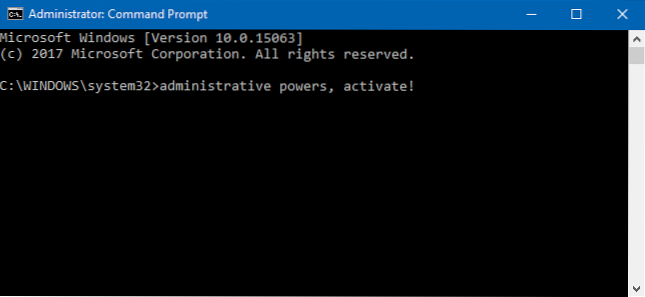
![Skonfiguruj skrót do wprowadzania adresu e-mail [iOS]](https://naneedigital.com/storage/img/images_1/set_up_a_shortcut_to_enter_your_email_address_ios.png)

